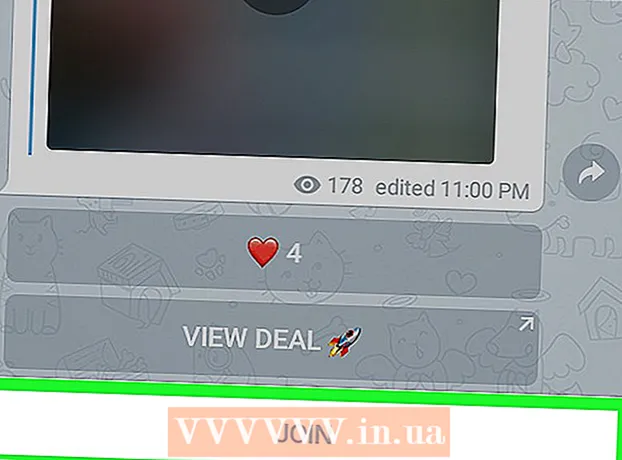מְחַבֵּר:
Lewis Jackson
תאריך הבריאה:
12 מאי 2021
תאריך עדכון:
1 יולי 2024
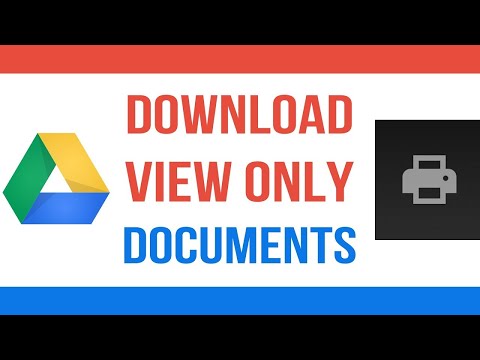
תוֹכֶן
הורדת קבצים היא אחת המשימות העיקריות בשימוש באינטרנט. אתה יכול למצוא כמעט כל דבר ברשת ובוודאי הורדת הרבה קבצים מאז שהתחלת להשתמש במחשב שלך. מערכת ההפעלה מנסה תמיד לשים את כל הקבצים שהורדו במיקום עיקרי אחד, אך ישנם מקרים בהם הקובץ שהורד יתפזר בכל רחבי המחשב. אם תדע למצוא קבצים שהורדת במהירות, תחסוך זמן רב וכאבי ראש.
צעדים
שיטה 1 מתוך 4: מצא קבצים שהורדת ב- Windows
בדוק בתיקיית ההורדות. ב- Windows, תיקיית ההורדות משמשת כמיקום להורדה עבור מרבית התוכניות לכל המשתמשים. להלן מספר דרכים למצוא את תיקיית ההורדות:
- לחץ על תפריט התחל ובחר את שם המשתמש שלך. תיקיית ההורדות תהיה בחלון הקופץ.
- פתח את סייר Windows ⊞ לזכות+ה. תיקיית ההורדות עשויה להיות בחלונית השמאלית, תחת "מועדפים" או "מחשב / מחשב זה".
- ללחוץ ⊞ לזכות+ר ונכנסים מעטפת: הורדות. ללחוץ ↵ היכנסו כדי לפתוח את תיקיית ההורדות.
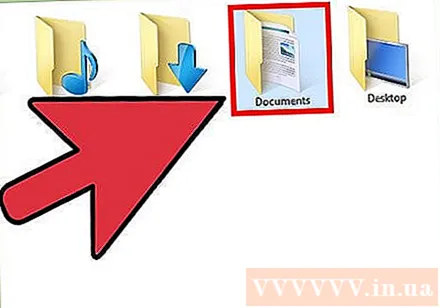
בדוק מיקום אחר. אם אתה מוריד הרבה תוכניות, רוב הסיכויים שהקבצים האלה יפוזרו בכל מקום. המיקומים הנפוצים ביותר להורדת קבצים הם תיקיית שולחן העבודה ומסמכים / המסמכים שלי.- אם במחשב שלך יש כונן נוסף לאחסון נתונים, בדוק אם אי פעם יצרת תיקיה המכילה קבצים שהורדת בכונן זה.
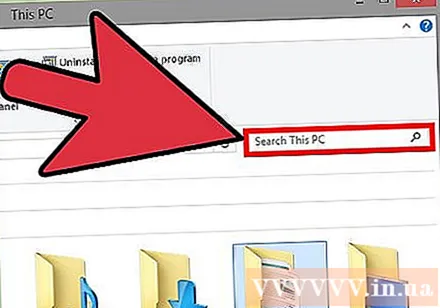
מצא את הקובץ. אם אתה יודע את שם הקובץ שהורדת, תוכל לחפש אותו כדי שיפתח במהירות. ללחוץ ⊞ לזכות והתחל להקליד את שם הקובץ. הקובץ יופיע בתוצאות החיפוש.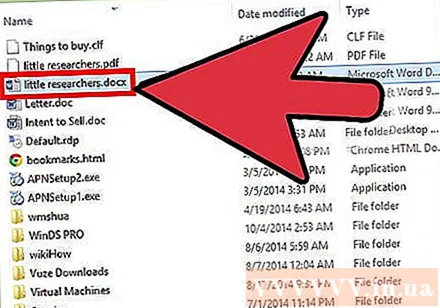
פתח את הקובץ שהורדת. לא קשה לפתוח את רוב הקבצים שהורדו מהאינטרנט, אך פורמטים מסוימים יהיו מעט מוזרים. אתה יכול לקרוא את המאמרים שלמטה או ללמוד באינטרנט כדי ללמוד כיצד לפתוח קבצים יוצאי דופן.- הפעל קובץ וידאו של MKV
- צרוב קובץ תמונה ISO
- חלץ את קובץ ה- RAR
- השתמש בקובץ BIN
- הורד קבצי Torrent
שיטה 2 מתוך 4: מצא קבצים שהורדו ב- OS X
בדוק בתיקיית ההורדות. ב- OS X, תיקיית ההורדות משמשת כמיקום להורדה עבור מרבית התוכניות לכל המשתמשים. להלן מספר דרכים למצוא ספריית הורדות: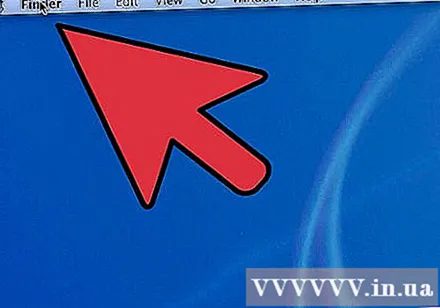
- לחץ על תיקיית ההורדות בסרגל העגינה.
- לחץ על התפריט ללכת ולבחור הורדות
- פתח חלון Finder. ללחוץ ⌥ בחר+⌘ Cmd+ל כדי לפתוח את תיקיית ההורדות.
בדוק ספריות אחרות. קבצים שהורדו נוטים להתפזר במחשב לאורך זמן, במיוחד אם אתה משתמש בתוכנות רבות כדי להוריד אותם. כמה מיקומים נפוצים שבהם מרוכזים הורדות קבצים כוללים את שולחן העבודה או את תיקיית המסמכים.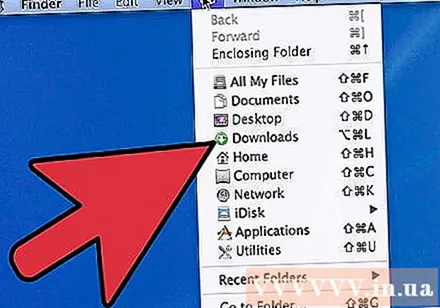
- אם במחשב שלך יש כונן נוסף לאחסון נתונים, בדוק אם אי פעם יצרת תיקיה המכילה קבצים שהורדת בכונן זה.
מצא את הקובץ. אם אתה יודע את שם הקובץ שהורדת, תוכל לחפש אותו כדי שיפתח במהירות. פתח חלון Finder ולחץ ⌘ Cmd+F כדי לפתוח את סרגל החיפוש, ואז הזן שם קובץ ובחר מילה מתוצאות החיפוש.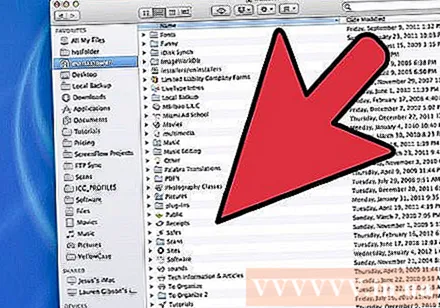
פתח את הקובץ שהורדת. לא קשה לפתוח את רוב הקבצים שהורדו מהאינטרנט, אך פורמטים מסוימים יהיו מעט מוזרים. אתה יכול לקרוא את המאמרים שלמטה או ללמוד באינטרנט כדי ללמוד כיצד לפתוח קבצים יוצאי דופן.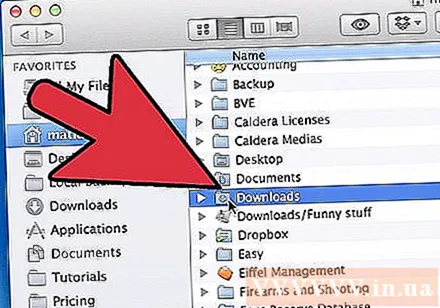
- הפעל קובץ וידאו של MKV
- צרוב קובץ תמונה ISO
- חלץ את קובץ ה- RAR
- השתמש בקובץ BIN
- הורד קבצי Torrent
שיטה 3 מתוך 4: ניהול קבצים שהורדו ב- Chrome
פתח את רשימת ההורדות. אתה יכול לפתוח את רשימת הקבצים שהורדת לאחרונה של Chrome על ידי לחיצה על כפתור התפריט (☰) ובחירת הורדות, או לחיצה Ctrl+י (ב- Windows) ו- ⌘ Cmd+י (עם מק).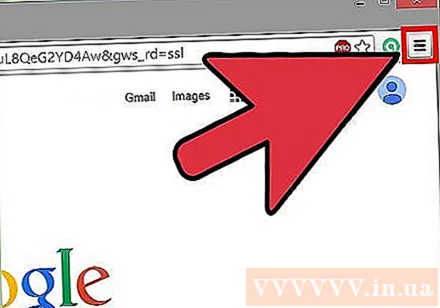
דפדף ברשימת הקבצים שהורדת לאחרונה. Chrome מאחסן את היסטוריית ההורדות למשך מספר שבועות, אלא אם כן אתה מוחק אותה באופן פעיל. כאשר תלחץ על משהו ברשימה, הקובץ ייפתח (אם הוא עדיין קיים). ניתן גם ללחוץ על הקישור "הצג בתיקיה" כדי לפתוח את התיקיה המכילה את הקובץ שנבחר.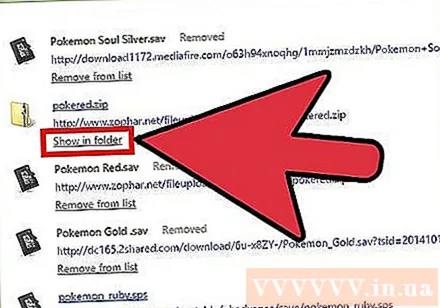
פתח את תיקיית ההורדות. לחץ על הקישור "פתח תיקיית הורדות" בפינה השמאלית העליונה כדי לפתוח את התיקיה שבה Chrome שומר את ההורדות שלך. כברירת מחדל, זוהי תיקיית ההורדות הממוקמת בתיקיית המשתמש.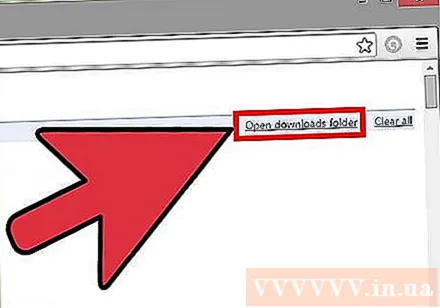
עבור לספרייה בה ממוקמות הורדות Chrome. לחץ על לחצן תפריט Chrome (☰) ובחר הגדרות (הגדרה). גלול מטה ולחץ על הקישור "הצג הגדרות מתקדמות". בקטע "הורדות", אתה יכול להגדיר תיקיה חדשה להורדות Chrome על ידי לחיצה על כפתור שנה ...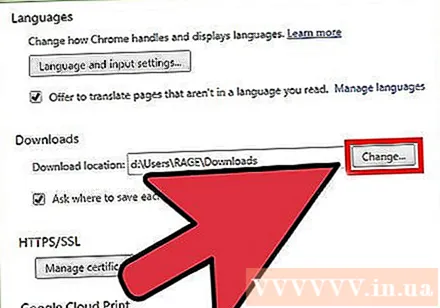
- אתה יכול גם לבחור ש- Chrome יבקש ממך לשמור את הקובץ לפני ההורדה.
שיטה 4 מתוך 4: ניהול קבצים להורדה ב- Firefox
פתח את רשימת ההורדות האחרונות. לחץ על לחצן החץ למטה בפינה השמאלית העליונה של חלון Firefox. קבצים שהורדו לאחרונה יופיעו. כשלוחצים על סמל התיקיה לצד קובץ, התיקיה המכילה את הקובץ שנבחר נפתחת.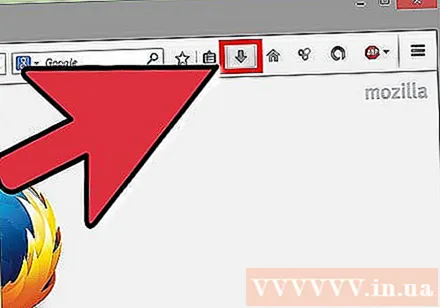
פתח את ספריית ההורדות. ברשימת ההורדות האחרונות, לחץ על "הצג את כל ההורדות". ספריית פיירפוקס תיפתח עם הכרטיסייה הורדות שנבחרה. כל הקבצים שהורדו המאוחסנים יוצגו כאן. תוכל להשתמש בסרגל החיפוש כדי למצוא תוכן ספציפי.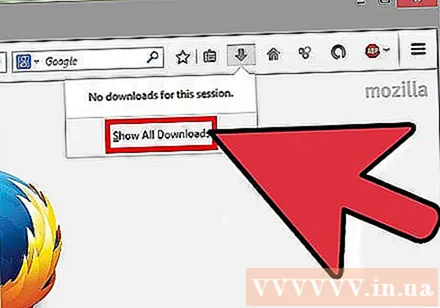
שנה את תיקיית ההורדות של Firefox. לחץ על לחצן תפריט Firefox (☰), בחר אפשרויות (אופציונלי) ואז לחץ על הכרטיסייה "כללי". באפשרותך לשנות את הספרייה בה נשמרות ההורדות על ידי לחיצה על עיון ....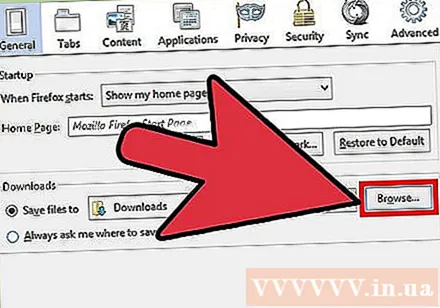
- אתה יכול גם לבחור ש- Firefox יבקש ממך לשמור את הקובץ לפני ההורדה.